本文介紹了TP-Link TL-WR700N V1-V2迷你路由器,在“Client:客戶端模式”下的上網(wǎng)設(shè)置方法;TL-?WR700N工作在Client模式下時(shí),相當(dāng)于一塊無(wú)線網(wǎng)卡,可以用來(lái)幫助臺(tái)式電腦接收無(wú)線Wi-Fi信號(hào)上網(wǎng)。

溫馨提示:
TP-Link TL-WR700N迷你型無(wú)線路由器有V1、V2、V3三個(gè)版本,其中V1、V2版本的設(shè)置方法完全一致,而V3版本在設(shè)置上與V1、V2有所不同。本文介紹的是V1、V2版本的TL-WR700N迷你型無(wú)線路由器在Client模式下的設(shè)置方法。TL-WR700N的版本號(hào),可以在路由器底部的標(biāo)簽上查看,如圖所示.(V3版本的詳細(xì)設(shè)置:TP-Link TL-WR700N V3.0路由器Client模式設(shè)置 )

步驟一:準(zhǔn)備工作:
記錄無(wú)線網(wǎng)絡(luò)的無(wú)線信號(hào)名稱、無(wú)線密碼、加密方式等參數(shù)
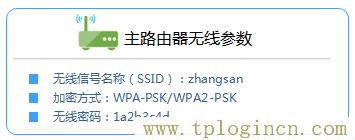
步驟二、設(shè)置電腦IP地址
在設(shè)置TL-WR700N路由器之前,需要先把電腦的IP地址設(shè)置為自動(dòng)獲得,這里指的是筆記本電腦上無(wú)線網(wǎng)卡的IP地址。(PS:如果不會(huì)設(shè)置,請(qǐng)點(diǎn)擊閱讀:電腦自動(dòng)獲取IP地址設(shè)置方法?)
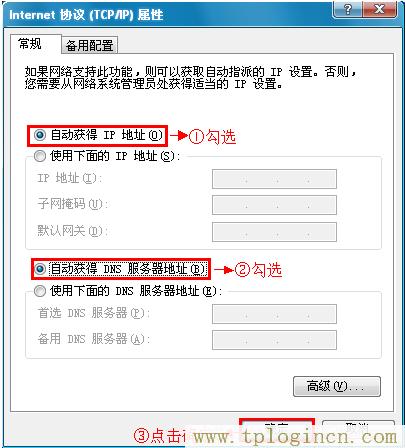
步驟三、無(wú)線連接到TL-WR700N路由器無(wú)線網(wǎng)絡(luò)
電腦搜索并連接TL-WR700N路由器的信號(hào)(路由器默認(rèn)SSID為:TP-LINK_XXXXXX(MAC地址后六位),可在路 由器底部標(biāo)貼上查看到MAC地址。
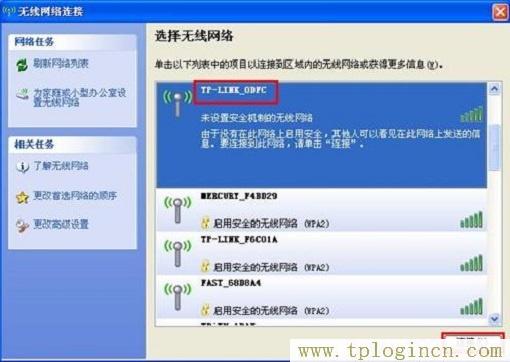
步驟四、登錄到TL-WR700N路由器設(shè)置界面
1、打開(kāi)電腦桌面上的IE瀏覽器,清空地址欄并輸入192.168.1.253(管理地址),回車后頁(yè)面會(huì)彈出登錄框。(PS:192.168.1.253打不開(kāi)?請(qǐng)點(diǎn)擊閱讀:192.168.1.253打不開(kāi)的解決辦法?)

2、在登錄密碼框中,輸入路由器默認(rèn)的管理密碼:admin,點(diǎn)擊 登錄,進(jìn)入管理界面。
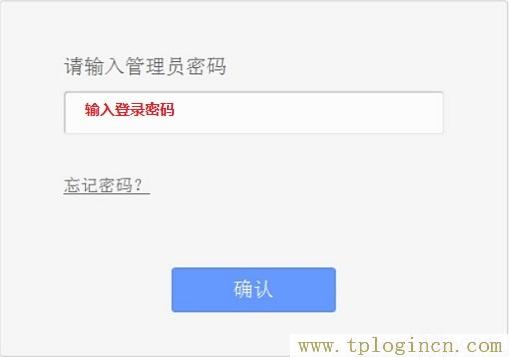
步驟五:TL-WR700N Client模式設(shè)置
1、運(yùn)行設(shè)置向?qū)В哼M(jìn)入路由器的管理界面后,點(diǎn)擊“設(shè)置向?qū)А薄?gt;點(diǎn)擊“下一步”。
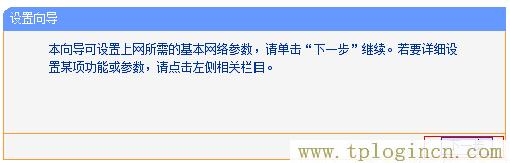
2、選擇工作模式:這里需選擇“Client:客戶端模式”——>點(diǎn)擊“下一步”。

3、掃描信號(hào):點(diǎn)擊“掃描”。
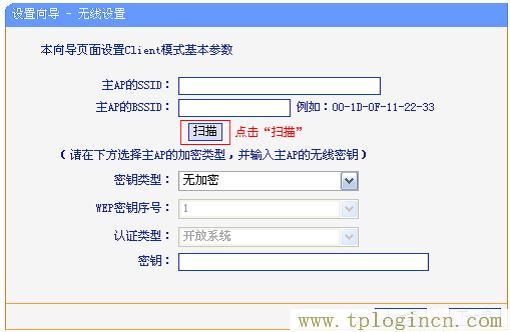
4、在掃描結(jié)果中,找到需要連接的無(wú)線信號(hào)名稱(本例是:zhangsan)——>點(diǎn)擊“連接”。
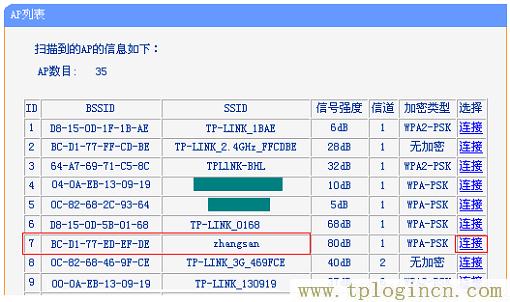
注意:如果掃描不到對(duì)應(yīng)信號(hào),請(qǐng)確認(rèn)主路由器已開(kāi)啟無(wú)線功能,且嘗試減小路由器之間的距離。
5、輸入無(wú)線密鑰:“密鑰類型”請(qǐng)選擇與主路由器的類型一致——>“密鑰”請(qǐng)輸入需要連接的無(wú)線信號(hào)的密碼——>點(diǎn)擊“下一步”。
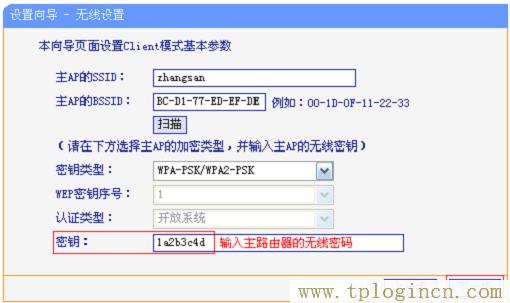
6、重啟路由器:點(diǎn)擊“重啟”——>會(huì)彈出重啟提示對(duì)話框,再次點(diǎn)擊“確定”。

步驟六:連接線路并上網(wǎng)
至此,就完成了TP-Link TL-WR700N迷你型無(wú)線路由器的在“Client:客戶端模式”下設(shè)置。臺(tái)式計(jì)算機(jī)用網(wǎng)線連接到TL-WR700N路由器的LAN/WAN口,就可以上網(wǎng)了。
溫馨提示:TP-Link TL-WR700N迷你型無(wú)線路由器工作在“Client:客戶端模式”時(shí),是不會(huì)發(fā)射無(wú)線Wi-Fi信號(hào)的,所以無(wú)線設(shè)備無(wú)法連接到TL-WR700N上網(wǎng)的。

